HFSS部分操作技巧
- 格式:doc
- 大小:141.50 KB
- 文档页数:3
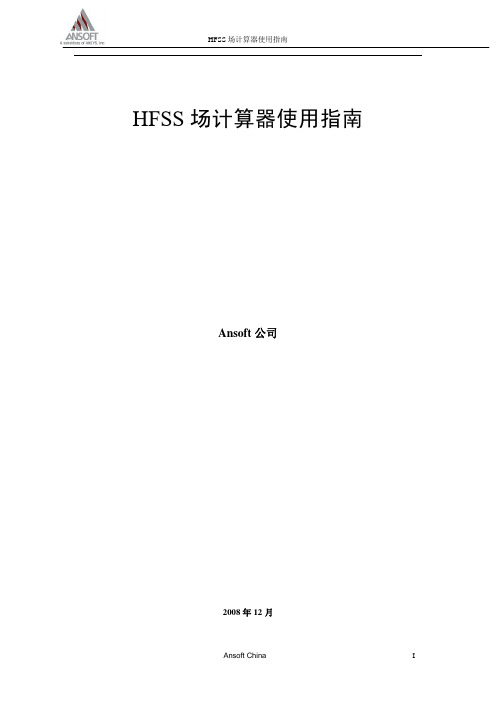
HFSS场计算器使用指南Ansoft公司2008年12月目录1. 场计算器打开方式 (1)2. 场计算器界面介绍 (2)3. 场计算器功能介绍 (2)3.1 算式输入和确认区 (2)3.2 算式输入区操作 (3)3.3 物理量输入 (3)3.4 栈区数据类型 (4)3.5 数据类型转换 (5)通用运算符操作 (6)3.6 General3.7 标量操作 (7)3.8 矢量操作 (7)3.9 计算结果输出 (8)4. 计算结果处理 (8)4.1 计算结果报告图 (8)4.2 计算结果场覆盖图 (9)5. 场计算器使用实例 (11)5.1 示例一:表面法向场幅度计算 (11)5.2 示例二:场相位图 (12)5.3 示例三:计算沿特定曲线切向电场的相位并作图 (14)6. 使用注意事项 (15)1. 场计算器打开方式可以通过菜单、工程树或工具栏来打开场计算器。
(1)通过菜单打开:HFSS > Fields > Calculator;(2)通过工程管理窗口打开:右击Field Overlay 选择Calculator;(3)通过工具栏打开;2. 场计算器界面介绍3. 场计算器功能介绍3.1 算式输入和确认区算式输入自上而下,最上面算式是最新输入的,最下面算式的是最先输入的。
注意:这与传统的手持式数学计算其输入是相反的。
HFSS 直接提供的物理量设置场量计算时的求解设置、频率、相位改变变量数值计算公式输入区/栈区物理量选择和输入通用运算符和量值选取 标量和数值计算符矢量运算符计算结果输出算式编辑(删除、改变次序等)3.2算式输入区操作算式输入区操作是通过其底部一排按钮实现的。
Push:压栈,将算式显示区的第一行压入栈区作缓存。
Pop:出栈,将栈区中的算式弹出进入算式输入区,算是中原有的第一行删除。
Rlup:向上滚动,栈区顶行移动到栈区底部,栈区内其他部分上移。
Rldn:向下滚动,栈区底行移动到栈区顶部,栈区内其他部分下移。



第三章Ansoft HFSS 使用介绍3. 1工作环境介绍要应用Ansoft HFSS软件来分析高频电磁场问题,首先要熟悉HFSS 的工作环境。
Ansoft HFSS软件的典型工作环境如图 1所示。
该工作环境窗口由菜单栏、工具栏、状态栏、工程管理窗口、特性窗口、 进度窗口和信息管理窗口几部分组成。
3D 模型窗口进度窗口3. 1 . 1菜单栏菜单栏中包含了 File 、Edit 、View 、Project 、Draw 、3D Model 、HFSS 、Tools 、Windows 、Help 等下拉菜单,这些下拉菜单包含了所有的HFSS 操作和命令。
1.1.1 File 菜单:管理HFSS 工程文件以及打印操作。
菜单栏——_ 工具栏 ______工程管 理窗口特性窗口ZaU E-L*- Ki-^- tri-j*ci ■■ 耳 心址* T□ •打 ^ £ • >曲•鼻«hU-W P 曰卜T*r* ■ 1)4 4]HI iF审 l|!> MM*ri«life IHF^-L*i^. h A Sto dba ft S * * * ft< 9 n M iJ * bt0 it .0 rs > ari £]!*刖■lhai+ i*?idjEn>H-L状态栏信息管理窗口□世郎 Ctrl+HOpsn, . . Ctrl+0Close H SaveCtrl+5Save As.』_A E Tecbnoloigy FilePrint PreviewS Erird …. Ctrl+T1 E AKFSSpjt\Froject5. hfn2 E : VWSSpj tVPatchkrray.3 K:\HFSSpj t\Fraj»t4. hfEE4 EAKFSSpjt\Projec-t3. h£*至 E:\HfSSpjt\Frojtct2. hf 宝& E 2 MffSSpj iVpatclL hfs sI E:\HFSSpjt\PIF^. hfss 3 I:Vsj^. hfn K M I t1.1.2 Edit 菜单:修正3D 模型及撤销和恢复等操作。

1.開啟HFSS9之後,按下紅色框部分的圖鈕。
※鍵盤上的Alt功能為旋轉,Shift為移動,Shift+Alt為放大或所小視野。
2.先畫FR4板的物件,按下紅色框部分的圖鈕。
3.在橘色箭頭處也就是原點的地方畫一個立方體。
4.畫好之後會出現設定參數的視窗,紅色框部分表示立方體建構時的起始原點,綠色表示立方體的大小,由上而下分別是長=75mm、寬=75mm、高=1.6mm,之後再按下藍色框處。
5.先將此立方體物件命名,在藍色框處輸入立方體的名稱也就是FR4,紫色部分可以調整立方體的顏色,橘色部分可以調整立方體的透明度,之後點下紅色框處要來設定材質。
它點選,之後按下確定鍵(綠色框處)。
7.接下來要畫圓形patch的輻射面,按下紅色框處的圖鈕。
8.在FR4板的中心畫一個圓形。
9.畫好之後,出現物件參數設定方塊,紅色框處表示為圓形的圓心座標,綠色框處為圓形的半徑大小,輸入為20.56mm,然後可以按Attribute鈕設定物件顏色及名稱。
10.畫好之後如下圖所示。
部分,按下紅色圖框處的圖鈕。
12.在原點的地方開始畫上矩形。
13.畫好之後出現物件參數設定視窗,紅色部分為矩形建構時的起始點,綠色部分為矩形的大小設定,由上而下分別是長=75mm、寬=75mm,之後按下藍色框處的按鈕。
14.按下之後,在藍色框處可以設定矩形的名稱,橘色框處可以設定顏色,綠色框處則是透明度,設定完之後按下確定鍵。
15.接下來要把FR4挖洞,按下紅色框處的圖鈕。
16.先隨便畫一個圓柱體。
17.畫好之後會出現物件參數設定視窗,紅色框部分為圓柱體建構時的圓心起點也就是饋入點的位置,綠色圖框處由上而下分別為圓柱體的軸方向、圓柱體的半徑及圓柱體的高度,因為是由FR4板的上面往下畫,所以半徑=0.65mm,高度=-1.6mm。
18.畫好之後接下來要進行刨空FR4的動作。
19.先在物件的表單處分別選擇FR4及Cylinder1,然後按下紅色框處的圖鈕,將所選擇的物件做相減的動作。

HFSS场计算器使用指南HFSS(High Frequency Structure Simulator)是由ANSYS公司开发的一款用于高频电磁场仿真和设计的软件。
它是目前业界领先的电磁仿真工具之一,广泛应用于微波、射频、天线和高速信号完整性等领域的设计和分析。
本文将介绍HFSS场计算器的使用指南,帮助初学者快速上手并进行有效的电磁场仿真。
一.HFSS简介1.HFSS是什么?HFSS是一款基于有限元方法(Finite Element Method,FEM)的电磁场仿真软件。
它可以对电磁场进行三维建模、仿真和分析,帮助设计师评估设计的性能、优化设计参数以及解决电磁兼容性(EMC)和信号完整性(SI)等问题。
2.HFSS的特点HFSS具有以下突出特点:-高精度:采用高精度的数值算法,精确计算微波和射频器件的电磁场分布;-广泛的功能:支持多种不同频段、不同结构和材料的仿真;-用户友好的图形用户界面(GUI):直观的操作界面,易于学习和使用;-高效的求解器:采用高效的求解器,提供快速的仿真结果。
二.HFSS场计算器的使用指南1.创建新项目打开HFSS软件,点击"File"->"New"->"Project",输入项目名称,并选择合适的单位系统(如米制系统)。
2.建立模型在"Project Manager"中右键点击"Models",选择"Insert"->"Design"->"Model",可以选择不同的模型创建方式,如导入CAD文件、手动创建等。
3.创建几何体选择"Modeler",可以通过"Draw"工具栏创建几何体,如直线、矩形、圆形等。
也可以通过导入CAD文件创建几何体。
4.设置材料属性在"Modeler"中选择几何体,点击右键选择"Assign Material",选择适合的材料属性,可以从材料库中选择,也可以自定义材料属性。
2023REPORTING HFSS19官方中文教程系列L05•教程介绍与背景•基础知识回顾•模型建立与网格划分•边界条件与激励设置•求解设置与结果分析•高级功能与应用实例•总结与展望目录20232023REPORTINGPART01教程介绍与背景HFSS19软件概述HFSS19是一款高频电磁场仿真软件,广泛应用于天线设计、微波器件、电磁兼容等领域。
该软件基于有限元方法,支持多种求解器和高效算法,可快速准确地分析复杂电磁问题。
HFSS19提供了丰富的建模工具和材料库,支持多种导入格式,方便用户进行模型建立和编辑。
教程目标与内容01本教程旨在帮助用户掌握HFSS19软件的基本操作和分析方法,培养解决实际问题的能力。
02教程内容包括HFSS19软件安装与启动、界面介绍与基本操作、建模与网格划分、求解设置与后处理等方面。
03通过本教程的学习,用户将能够独立完成简单电磁问题的建模、分析和优化。
A BCD学习方法与建议在学习过程中,可以结合实际操作和案例分析,加深对知识点的理解和应用。
建议用户按照教程顺序逐步学习,掌握每个步骤的操作方法和注意事项。
为了更好地掌握HFSS19软件的应用技巧,建议用户多进行实践练习和案例分析。
遇到问题时,可以参考教程中的常见问题解答或寻求专业人士的帮助。
2023REPORTINGPART02基础知识回顾电磁场理论基本概念电场和磁场电荷周围存在电场,电流周围存在磁场。
电场和磁场是相互联系的,变化的电场产生磁场,变化的磁场产生电场。
麦克斯韦方程组描述电场、磁场与电荷密度、电流密度之间关系的偏微分方程,由四个方程组成,分别是高斯定律、高斯磁定律、麦克斯韦-安培定律和法拉第感应定律。
电磁波电场和磁场交替变化并相互激发,形成电磁波。
电磁波在真空中以光速传播,具有能量和动量。
有限元方法简介有限元方法的基本思想将连续的求解区域离散为一组有限个、且按一定方式相互连接在一起的单元的组合体。
利用在每一个单元内假设的近似函数来分片地表示全求解域上待求的未知场函数。
HFSS基础入门目录共17页一、HFSS solution模式选择 (1)二、单位设置 (1)三、绘制物体 (2)四、设置box尺寸属性 (3)五、移动模型快捷键 (4)六、调整界面尺寸 (5)七、更改物体材料 (5)八、选择边界 (7)九、创建激励面 (9)十、创建扫描频率 (11)十一、仿真按钮 (13)十二、查看S曲线 (16)十三、查看场结构 (17)以下所有操作,都是基于2022版本的HFSS。
一、HFSS solution模式选择位置:HFSS-Solution type类型表格。
二、单位设置位置:Modeler-Units 点击后,通常选用单位为:mm三、绘制物体点击红圈1的draw,右侧有些形状可以直接点击;点击红圈2的draw,则会弹出绘制的物品菜单;四、设置box尺寸属性位置:model-solids-vacuum-box1-creatbox(双击),双击后,会出现下图设置界面。
Position:box原点位置;XSize、YSize、ZSize:box长宽高尺寸设置。
五、移动模型快捷键“Shift”:平移“alt”:旋转“Ctrl”+“Shift”:缩放六、调整界面尺寸位置:View,红圈1表示将模型调整到可以全部看到的比例;红圈2表示将模型视角调整到固定的能够看到长宽高的视角!七、更改物体材料点击物体WaveGuide,则会弹出界面,点击Material右侧的名字edit,则会弹出更改的材料表更改的材料表。
八、选择边界单击右键,选择selection mode-face,然后就可以选择物体表面了。
选择好物体表面后,点击右键选择Assign Boundary,右侧会弹出边界的材料。
新建边界在下图的位置。
九、创建激励面选好激励面后,单击右键,选择Assign excitation—port,右侧分别出现可选的激励项。
之后,弹出的界面,有几种模式,Number of moders 则填几。